Обновлено: 09.07.2025 в 14:03:57
UniFi QoS: Оптимизация производительности сети
Основное решение UniFi по обеспечению качества обслуживания (QoS) основано на шлюзе и позволяет управлять сетевым трафиком, приоритизируя критически важные приложения и ограничивая использование полосы пропускания для второстепенных задач. Это обеспечивает оптимальную производительность сети для всех подключённых устройств.
Для продвинутых пользователей, использующих профессиональное аудио- и видеоустройство, UniFi также предлагает настройку QoS на уровне портов коммутатора. Доступны предустановленные профили и поддержка DSCP-тегов, что позволяет точно управлять трафиком для таких решений, как Dante, Q-SYS, SDVoE и других ProAV-систем.
UniFi Network версии 9.1 и выше
Система QoS в UniFi реализована на уровне шлюза и предназначена для управления сетевым трафиком за счёт снижения приоритета второстепенных данных и повышения общей производительности. Для пользователей, использующих новейший Zone-Based Firewall, доступный в UniFi Network 9.0 и выше:
-
Перейдите в Настройки > Маршрутизация > QoS.
-
В разделе QoS-правила выберите Создать правило.
-
Укажите требуемое действие:
-
Приоритизировать: перемещает выбранный трафик в очередь с более высоким приоритетом для повышения производительности.
-
Приоритизировать и ограничить: повышает приоритет трафика и одновременно ограничивает скорость загрузки/отдачи.
-
Ограничить: задаёт конкретные ограничения скорости для выбранного трафика.
-
-
Настройте правило под нужный сценарий:
-
Источник: выберите сеть, устройство и т.д.
-
Назначение: укажите приложение, домен, IP-адрес или регион.
-
-
Нажмите Добавить.
После добавления правило появится в таблице и начнёт действовать немедленно.
Важные замечания по действиям QoS
-
QoS работает только на уровне шлюза.
-
Включение любого правила QoS отключает аппаратное ускорение (offloading) на шлюзе, что может снизить общую скорость для всех клиентов и сетей, а не только для затронутых правилом.
-
Влияние на производительность зависит от модели шлюза и текущей нагрузки. При маршрутизации свыше 1 Гбит/с активация QoS может снизить производительность на 25–45%, поэтому при включении QoS следует учитывать реальные потребности в пропускной способности.
Пример конфигурации QoS
Ограничение устройств по полосе пропускания:
-
Цель: Ограничить
-
Источник: Устройство
-
Назначение: Приложение (например, Windows Update)
-
Скорость загрузки/отдачи: по 10 Мбит/с
-
Расписание: Всегда
Приоритизация стриминговых сервисов:
-
Цель: Приоритизировать
-
Источник: Устройство (например, рабочий ноутбук)
-
Назначение: Приложения (например, Zoom, Netflix) или категория (медиа-сервисы)
UniFi Network версии 9.0 и ниже
Для управления трафиком до перехода на Zone-Based Firewall:
-
Перейдите в Настройки > Безопасность > Правила трафика и брандмауэра.
-
Создайте простое правило.
-
Настройте правило для достижения желаемого результата:
-
Действие: Выберите «Ограничение скорости»
-
Источник: Выберите сеть, устройство и т.д.
-
Назначение: Выберите приложение, домен, IP-адрес или регион.
-
После добавления правило появится в таблице и вступит в силу немедленно.
Пример:
-
Ограничение устройств по полосе пропускания
-
Действие: Ограничение скорости
-
Источник: Устройства
-
Назначение: Приложение (например, Windows Update)
-
Скорость загрузки/отдачи: по 10 Мбит/с
-
Расписание: Всегда
-
Ограничения скорости только для Wi-Fi
Если у вас нет шлюза UniFi, вы можете использовать ограничения скорости Wi-Fi, доступные через Настройки > Профили > Ограничение скорости Wi-Fi. Эти настройки применимы к конкретным Wi-Fi-сетям и требуют только точку доступа UniFi. Максимальная скорость загрузки в этом случае — 100 Мбит/с.
QoS на портах коммутатора и ProAV
UniFi предлагает несколько заранее настроенных профилей портов, обеспечивающих оптимальную работу аудио- и видеооборудования от популярных производителей, таких как Dante, Q-SYS, SDVoE. Также поддерживается создание собственных QoS-настроек с использованием DSCP-тегов.

Была ли эта статья полезной?